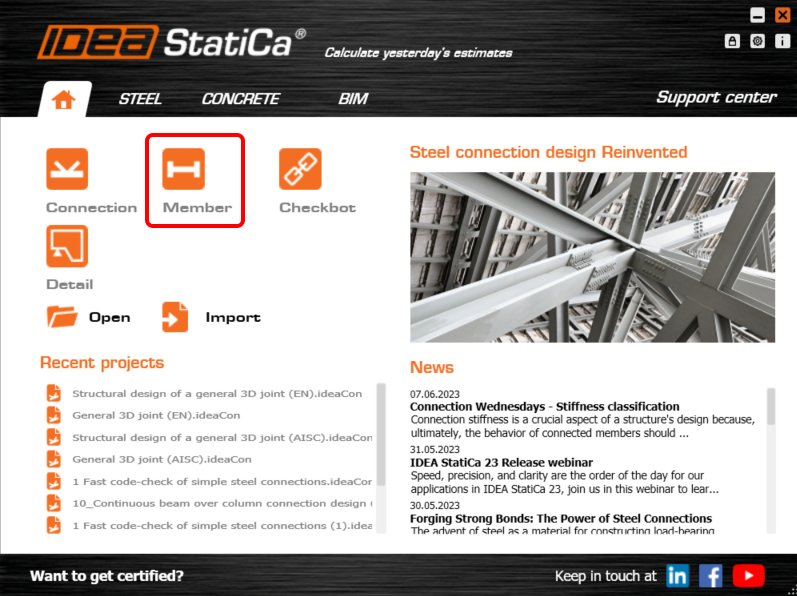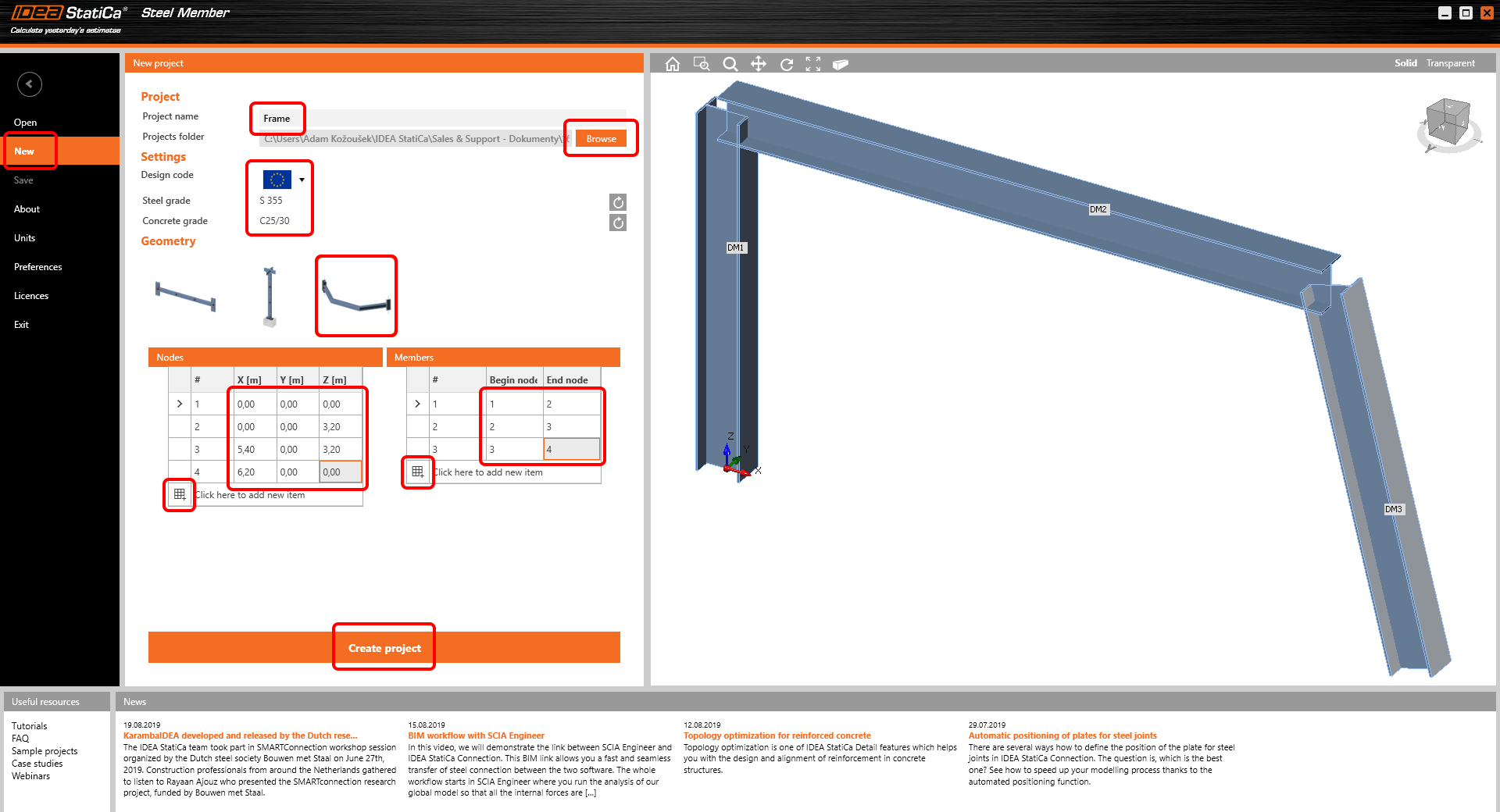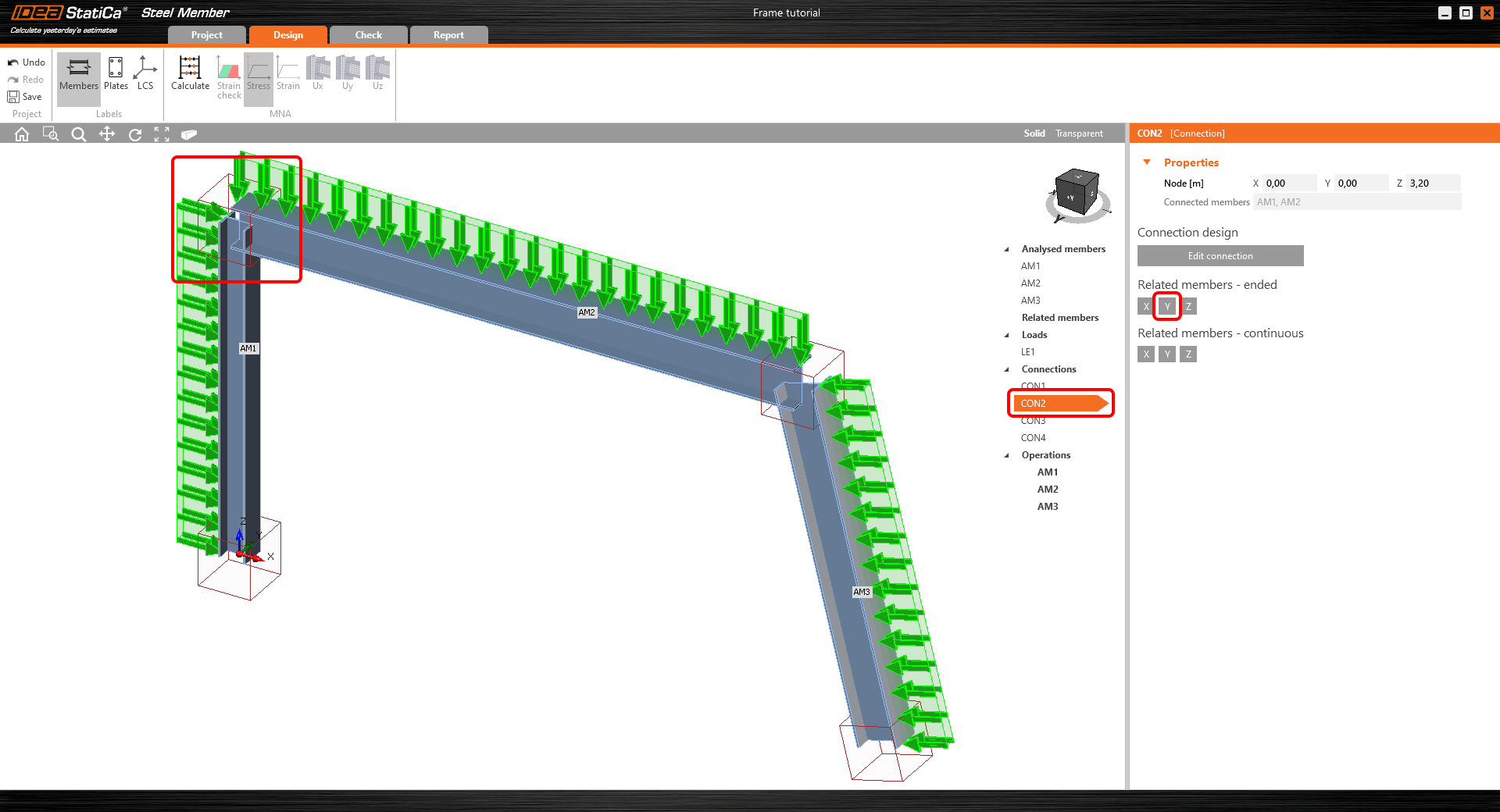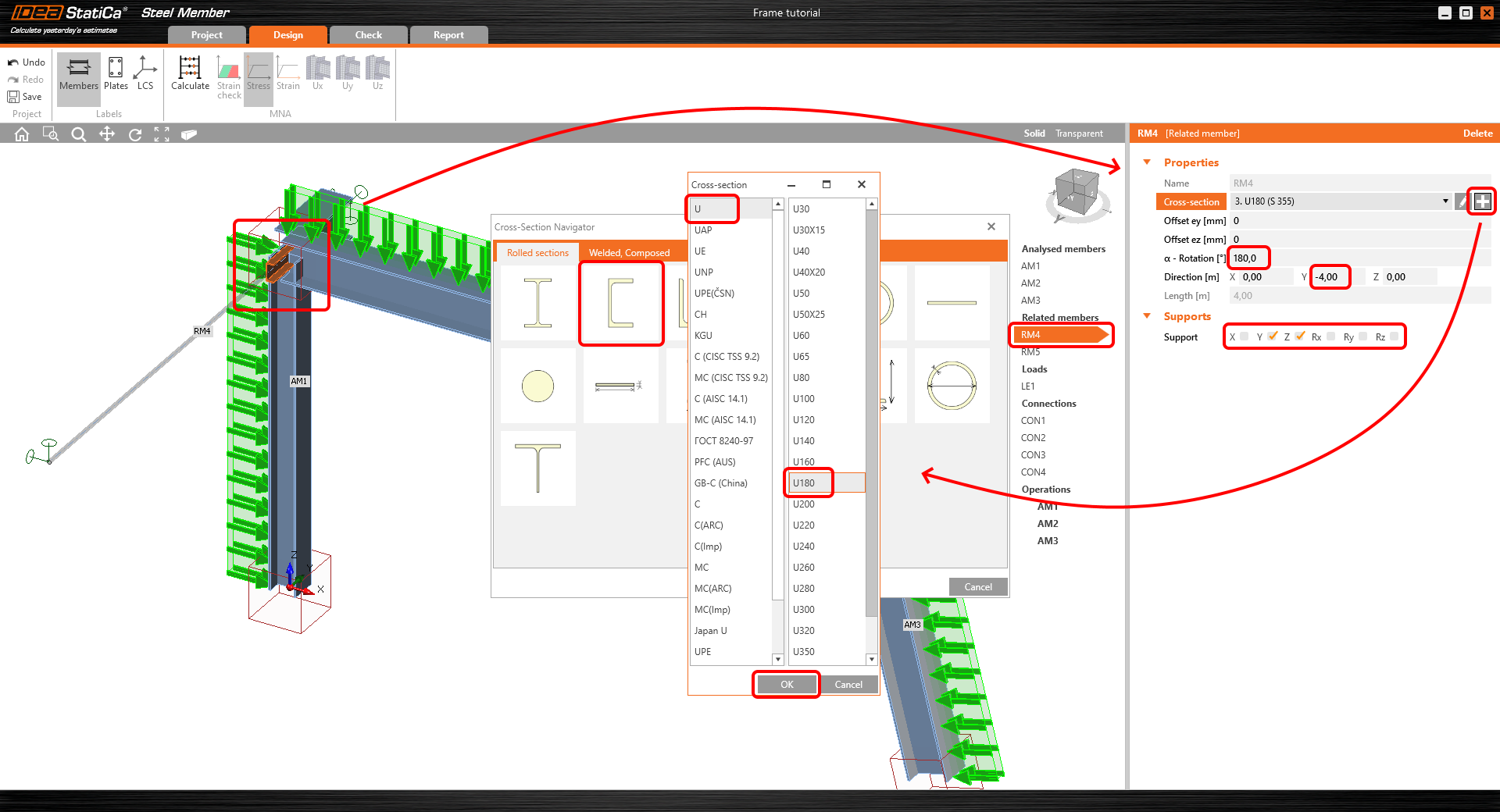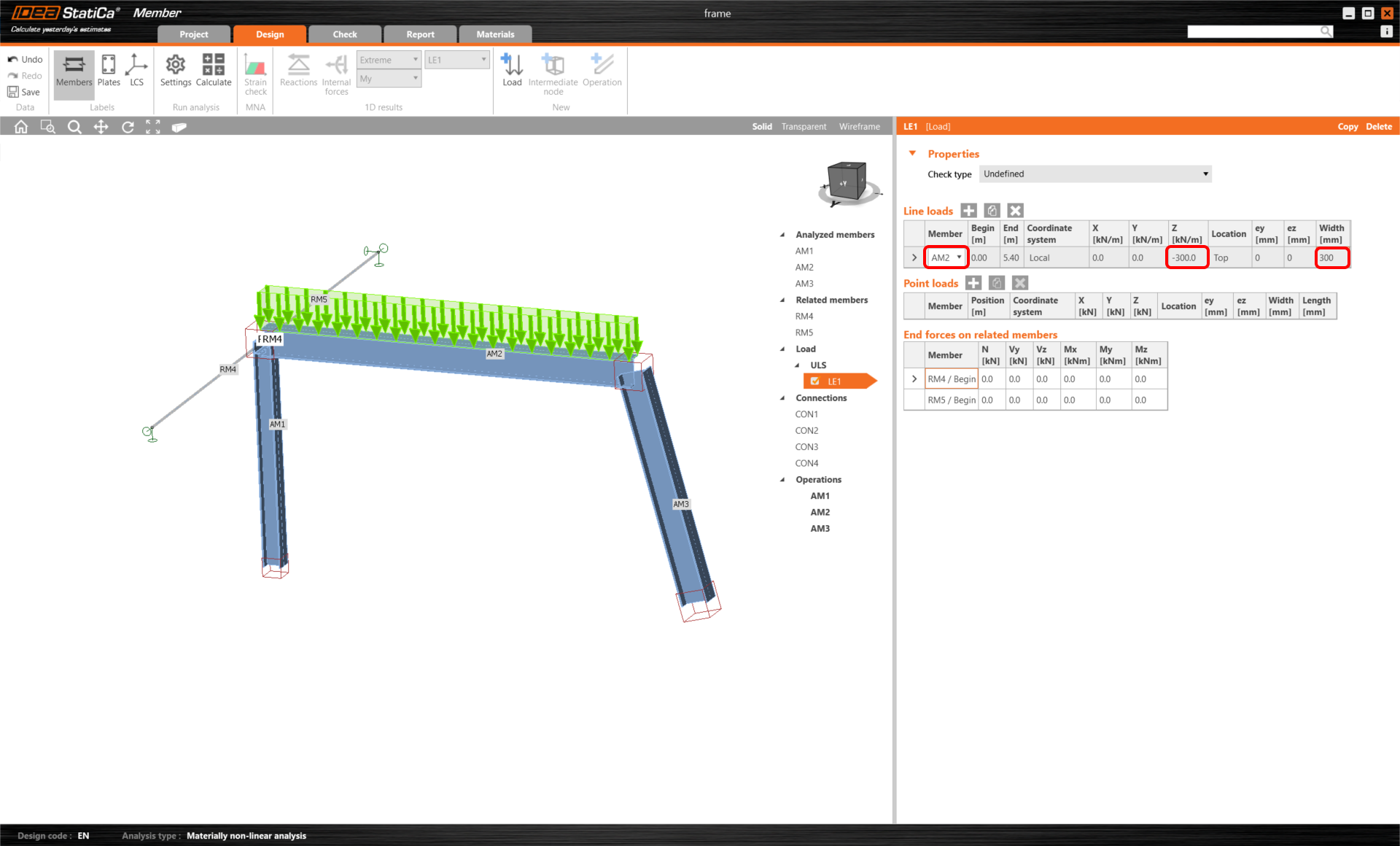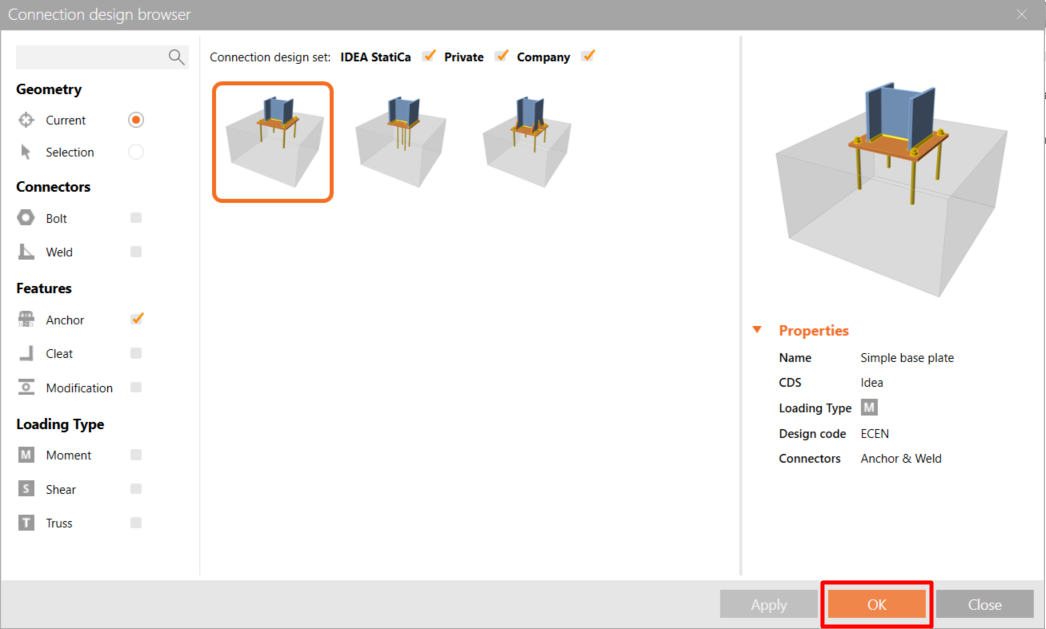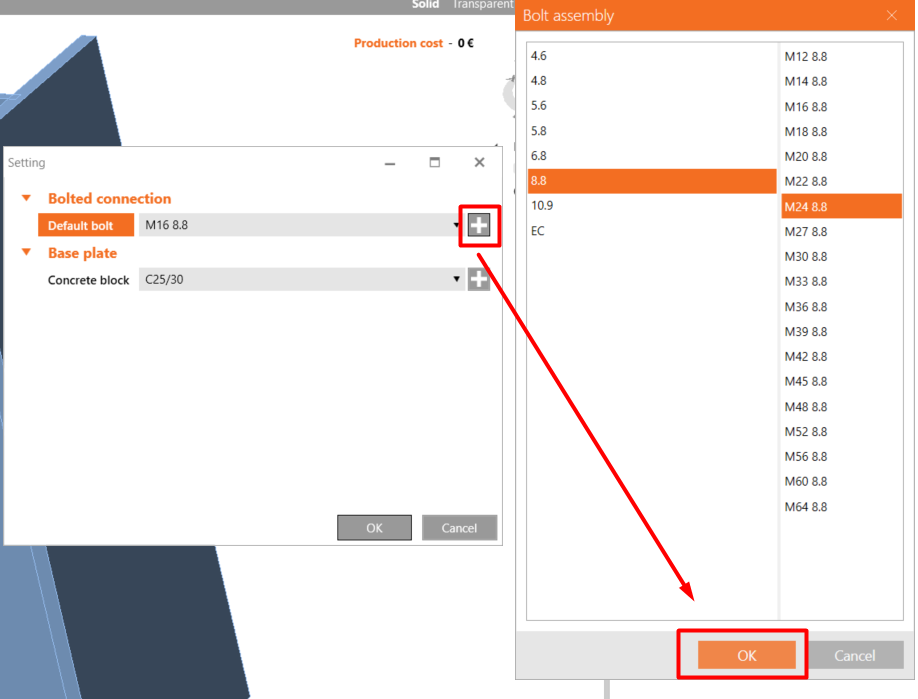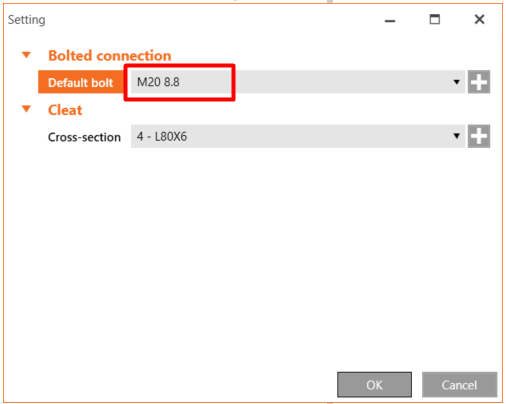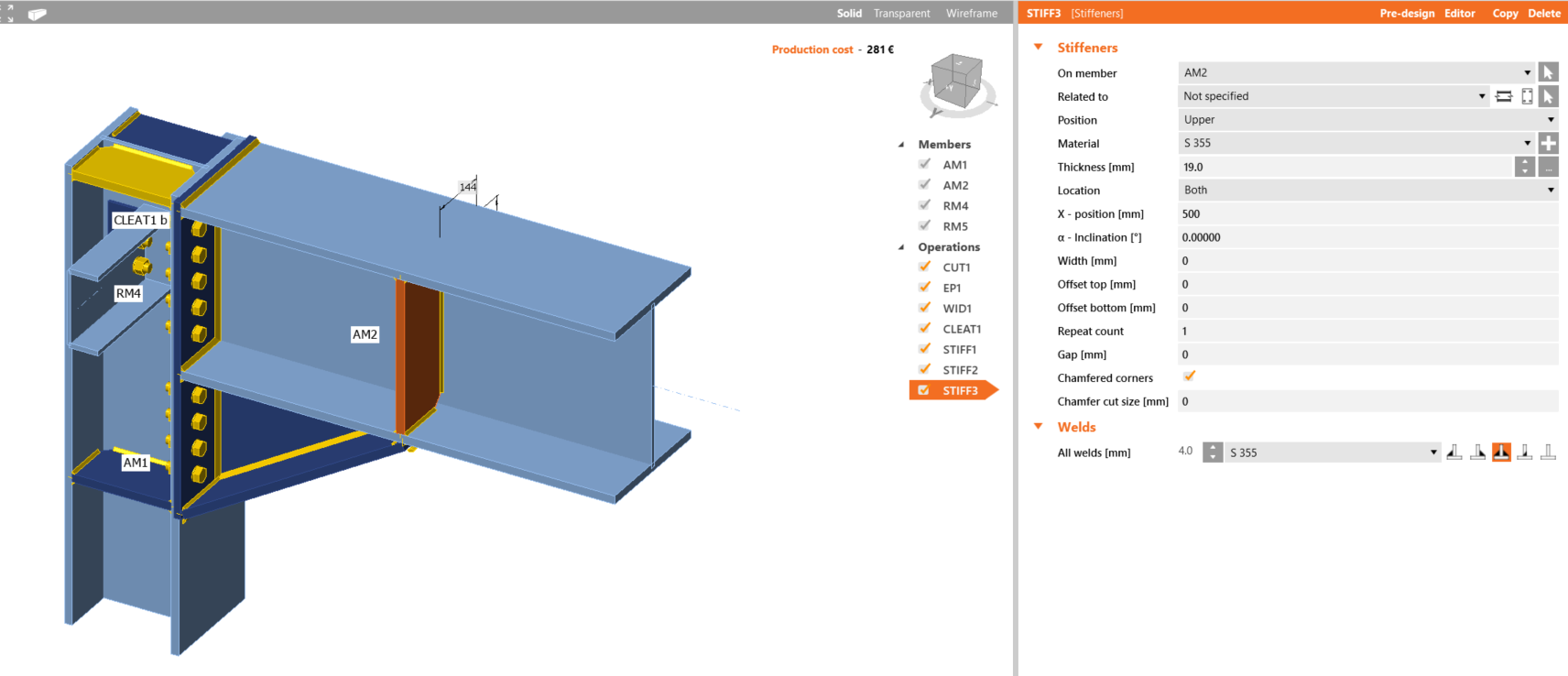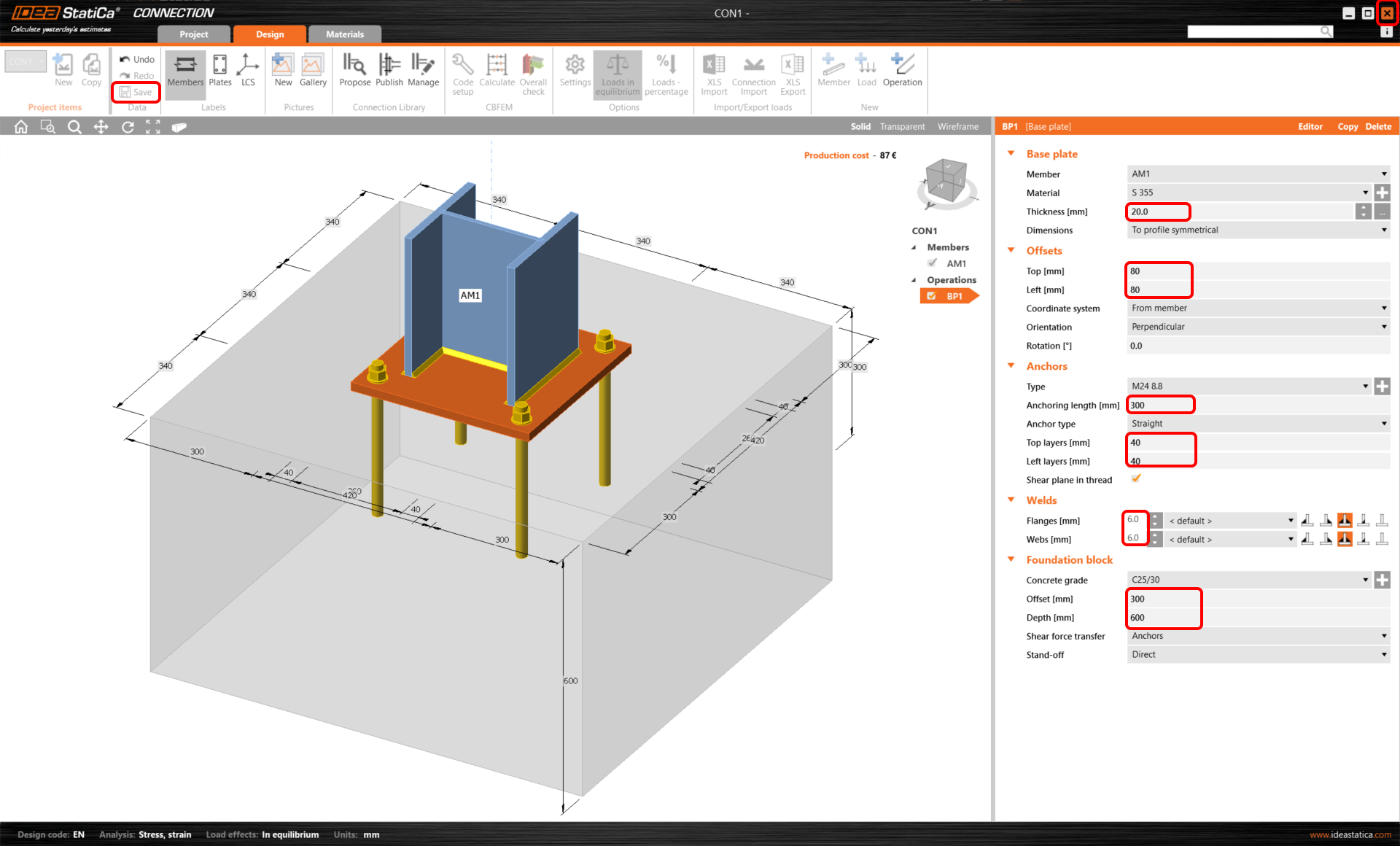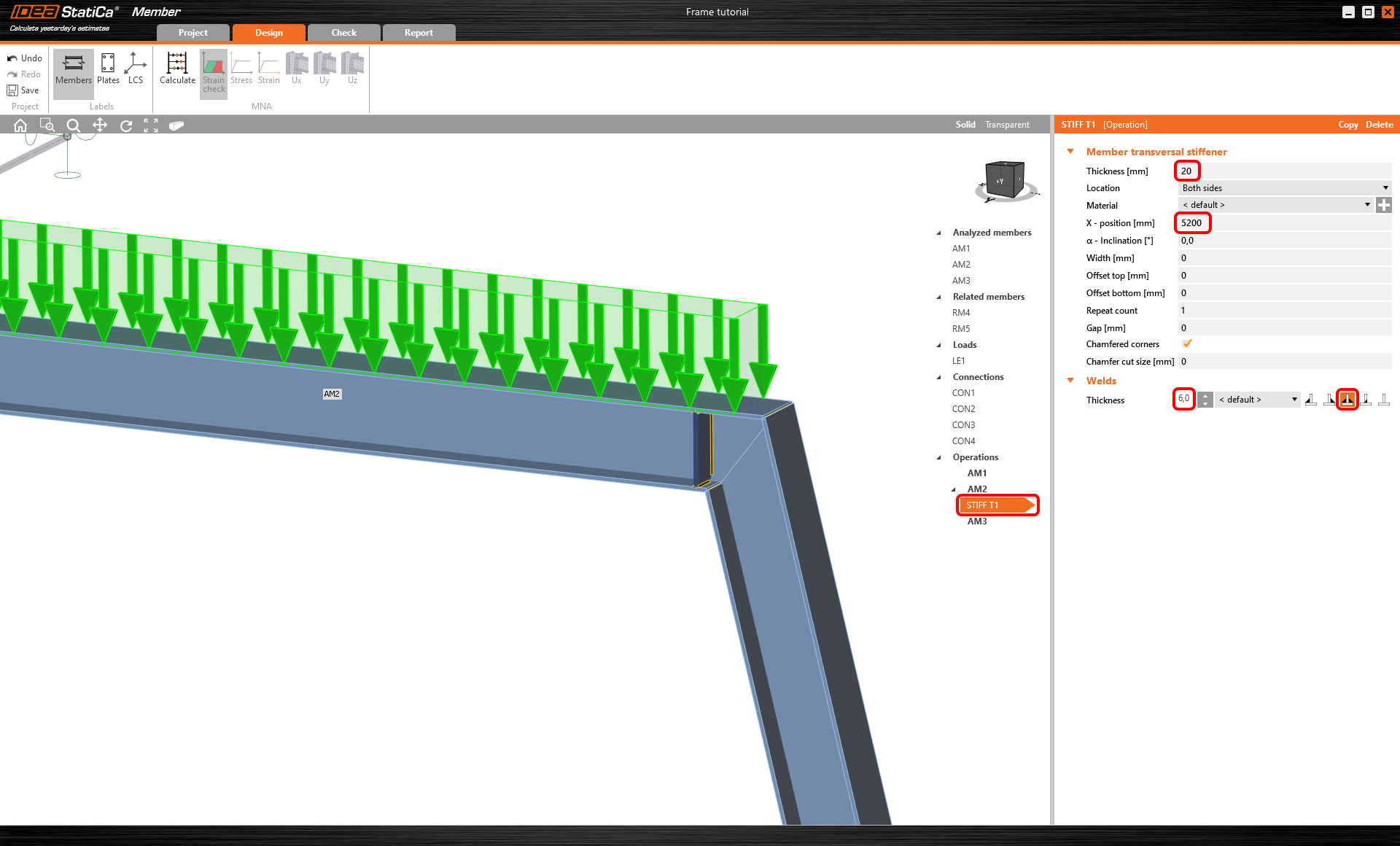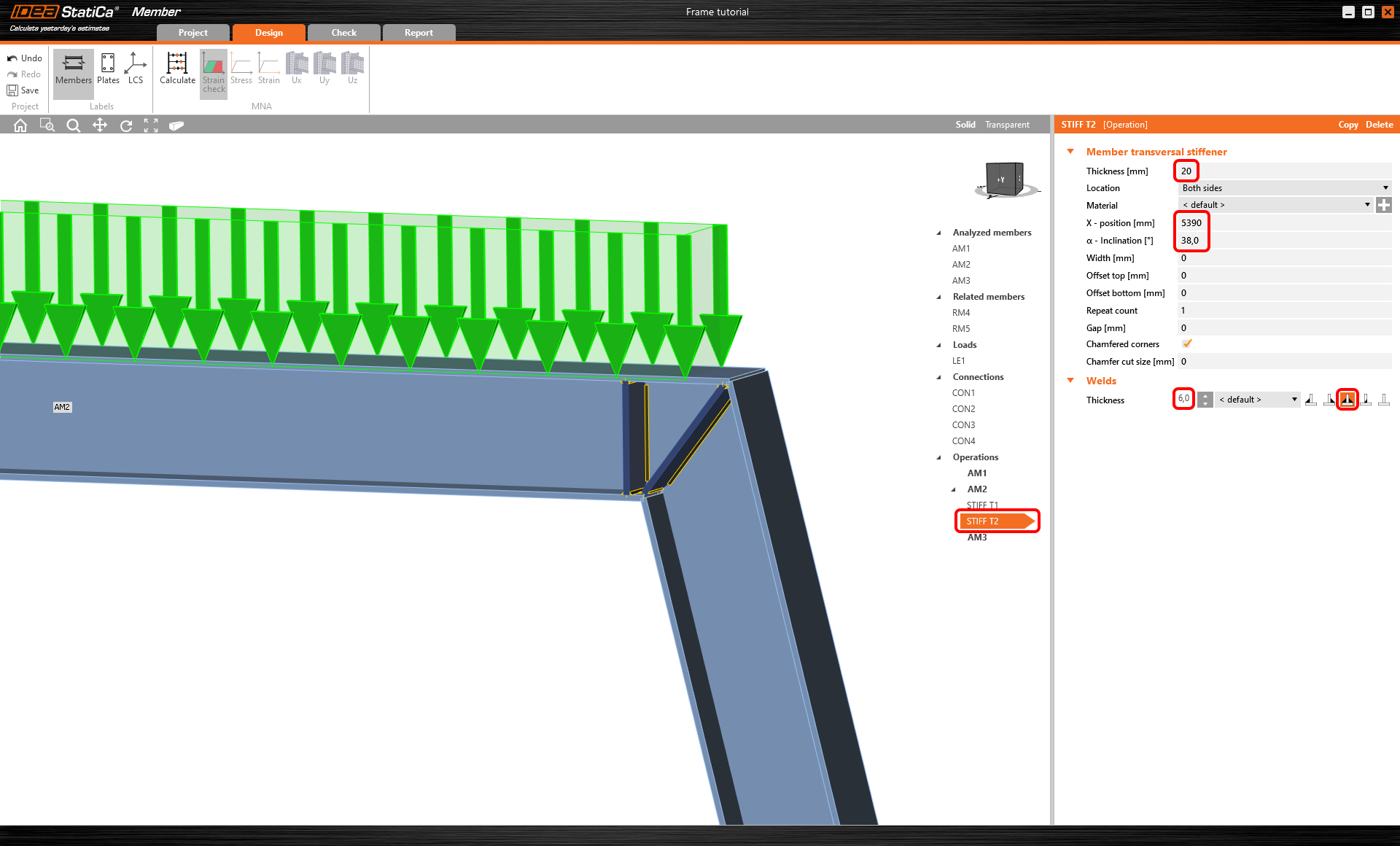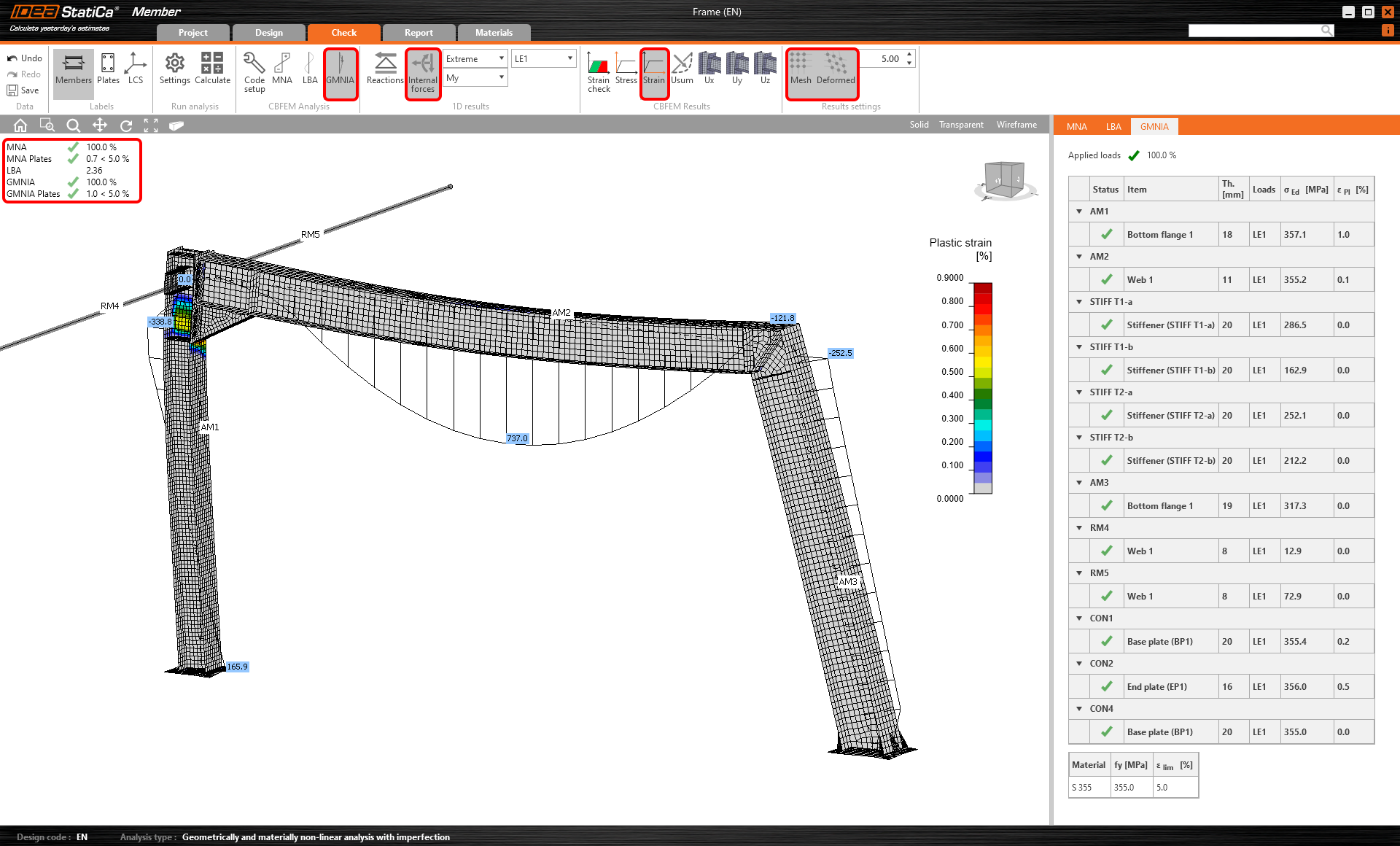Conception structurale et vérification de charpente en acier (EN)
1 Nouveau projet
Démarrez IDEA StatiCa et sélectionnez l'application Member.
Créez un nouveau projet, nommez-le et sélectionnez le dossier où il sera enregistré. Puis choisissez la norme, attributs initiaux du matériau et le type de topologie. Ajoutez des coordonnées des nœuds du détail structural et ajoutez des éléments avec ces nœuds. Enfin, cliquez sur Créer un projet et commencez à modéliser le détail.
2 Éléments analysés
Ici, vous pouvez voir et modifier les paramètres des éléments ajoutés pour l'analyse. Changez la section transversale du poteau AM1 pour HEB260.
3 Éléments associés
Pour ajouter des éléments associés qui agissent en tant qu'appuis et parties qui transfèrent la charge pour le détail structural, cliquez sur le carré du nœud dans la scène 3D ou sélectionnez CON# dans la liste. Ici, vous pouvez ajouter des éléments associés finis ou continus en cliquant sur les directions axiales X, Y, Z selon le système de coordonnées globales. Ajoutez 2 éléments finis dans la direction Y.
Puis sélectionnez l'élément associé RM4 soit dans la scène 3D, soit dans la liste et modifiez ses attributs tels que section transversale, longueur, orientation et appuis aux extrémités libres.
Et modifiez l'élément associé RM5 de la même façon.
4 Charges
Dans le menu Charges, vous pouvez ajouter et modifier des effets de charge. Un effet de charge signifie un groupe auquel vous pouvez ajouter une ou plusieurs charges distribuées sur n'importe quel élément analysé ou associé. Alternativement, il est possible de saisir des efforts internes nodaux aux extrémités des éléments dans l'effet de charge.
Un effet de charge qui contient un ensemble des charges linéaires a été généré automatiquement pour tous les éléments. Supprimez deux d'elles en cliquant sur le bouton droit de votre souris dans chaque ligne du tableau et sélectionnant Supprimer ou cliquant sur l'icône au ruban.
Ensuite, attribuez une charge distribuée à l'élément AM2 et modifiez sa taille et largeur pour correspondre à la poutre.
5 Attaches
Après, vous pouvez concevoir des attaches. Sélectionnez un carré du nœud dans la scène 3D ou sélectionnez CON# dans la liste et cliquez sur Éditer l'attache.
Commencez par l'assemblage CON1 à la base du poteau gauche. Le module de l'application IDEA StatiCa Connection s'ouvre et vous pouvez concevoir l'assemblage en ajoutant des opérations de fabrication.
Dans ce cas, ajoutez juste une opération Pied de poteau et modifiez ses paramètres.
Puis sélectionnez l'assemblage CON2 et éditez-le dans le module IDEA StatiCa Connection.
Au lieu d'ajouter des opérations une par une, importez un modèle prédéfini dans le Navigateur des attaches.
Utilisez le modèle pour réduire votre temps de travail et choisissez le groupe de boulons et taille de cornière correctement.
Continuez par l'édition de l'assemblage CON3.
Ici, ajoutez juste une opération Coupe et paramétrez la méthode de coupe pour « Coupe d'onglet » afin de créer une attache rigide.
Enfin, éditez l'assemblage CON4. Même si le logiciel nous propose de simplement reproduire la même conception que pour CON1, nous allons éditer l'attache pour en créer une différente.
Cliquez sur le bouton droit de votre souris sur l'élément et sélectionnez la conception d'ancrage du pied de poteau avec des raidisseurs.
Ensuite finissez la conception en modifiant l'opération élargisseur.
6 Vérification
Procédez à l'onglet Vérification et effectuez l'analyse. L'analyse dans IDEA StatiCa Member est calculée en trois étapes en utilisant la technologie CBFEM. Tout d'abord, effectuez la MNA (analyse non-linéaire matérielle) pour vérifier la capacité structurale, puis calculer la LBA (analyse de bifurcation linéaire) pour examiner la stabilité structurale et enfin saisissez des imperfections initiales pour des formes de voilement appropriées et calculez la GMNIA (analyse non-linéaire matérielle et géométrique).
Premièrement, pour ce projet complexe spécifique, il faut augmenter le Nombre d'itérations de l'analyse à 40 et le Nombre d'itérations divergentes à 15 dans le Paramétrage de norme pour assurer la capacité informatique suffisante pour le calcul.
Sélectionnez l'analyse MNA et cliquez sur Calculer.
Les résultats de l'analyse MNA sont affichés et vous pouvez vérifier le statut de chaque partie structurale et aussi les résultats dans une fenêtre 3D, par exemple la distribution de déformation dans la partie analysée de la structure.
Ensuite changez pour l'analyse LBA et répétez le Calcul.
Vous pouvez lire les facteurs de la forme de voilement dans l'onglet et voir la visualisation de la première forme 1 de voilement si vous activez l'affichage Uy pour un meilleur aperçu de déformation.
Vous pouvez parcourir la visualisation des autres formes de voilement en les sélectionnant dans l'onglet, par exemple forme de voilement 6.
Quand au moins un facteur de forme de voilement est inférieur à 15, changer pour GMNIA pour effectuer l'analyse non-linéaire de stabilité structurale. Selon EN 1993-1-1, sélectionnez la forme de voilement la plus critique ou une combinaison des formes de voilement et saisissez l'imperfection initiale de la poutre critique. Dans ce cas, sélectionnez la première forme de voilement 1 comme la plus critique. Changez pour l'onglet GMNIA dans le panneau droit et précisez l'imperfection de 9 mm (0,5xL/300 = 0,5*5400/300 = 9 mm) – tapez-le au champ Amplitude dans la colonne 1. Puis encore une fois cliquez sur le bouton Calculer. Dans ce cas-là, l'analyse peut prendre quelques minutes.
En parcourant les résultats, vous pouvez remarquer que les charges appliquées GMNIA n'ont pas atteint 100%, ce qui veut dire que sous les charges données, la structure perd la stabilité. Pour réussir les vérifications de stabilité, il faut renforcer la charpente.
7 Opérations
Revenez à l'onglet Conception et passez à Opérations dans la liste, cliquez avec le bouton droit sur AM2 et ajoutez des raidisseurs transversaux pour renforcer le coin le plus contraint de la charpente et réduire les effets de voilement.
Puis modifiez les paramètres du raidisseur et ajoutez un autre raidisseur transversal à la même poutre AM2 et un autre au poteau AM3 et paramétrez-les dans la position correcte.
Maintenant revenez à l'onglet Vérification et répétez le calcul en trois étapes – MNA, LBA, GMNIA. La charpente conçue a maintenant réussi les vérifications de stabilité avec des imperfections initiales appliquées et vous pouvez parcourir les résultats tels que distribution de déformation et diagramme des efforts internes.
8 Rapport
Enfin, allez à l'onglet Rapport. IDEA StatiCa offre un rapport complètement personnalisable à imprimer ou enregistrer en format éditable.
Vous avez conçu, optimisé et vérifié une charpente en acier comme un détail structural selon Eurocode (EN).